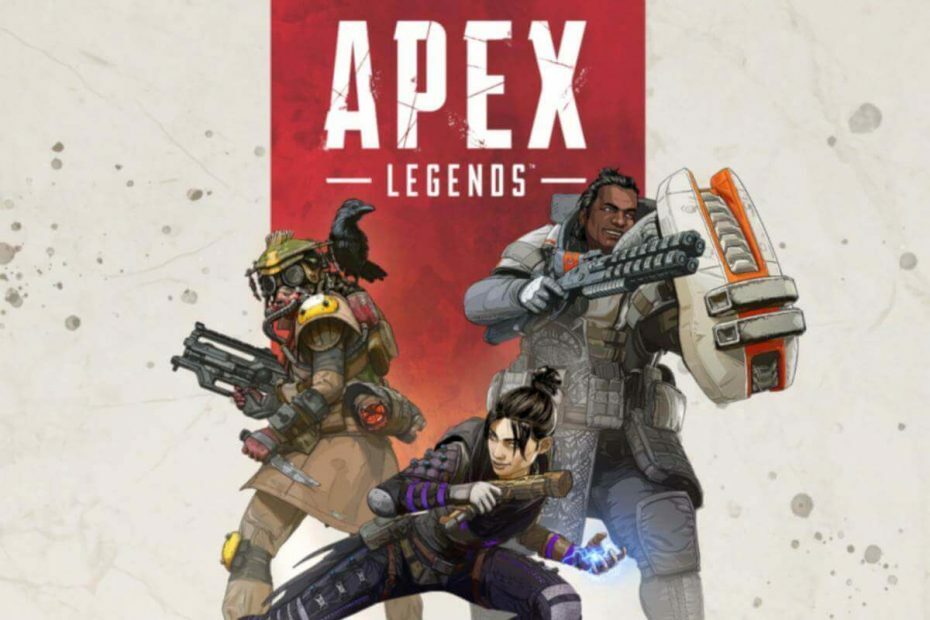แคชตัวเปิดเกมที่เสียหายอาจทำให้เกิดปัญหานี้
- หากคุณยังไม่ได้ล้างแคชของตัวเปิดเกมของคุณ อาจทำให้ Apex legends มีการใช้งาน CPU สูง
- หากคุณประสบปัญหาเป็นครั้งแรก คุณควรรีบูตเครื่องคอมพิวเตอร์เพื่อแก้ไขปัญหา
- นอกจากนี้ ตรวจสอบให้แน่ใจว่าไดรเวอร์กราฟิกของคุณเป็นปัจจุบัน เนื่องจากสิ่งนี้สามารถกระตุ้นการใช้งาน CPU สูงใน Apex legends
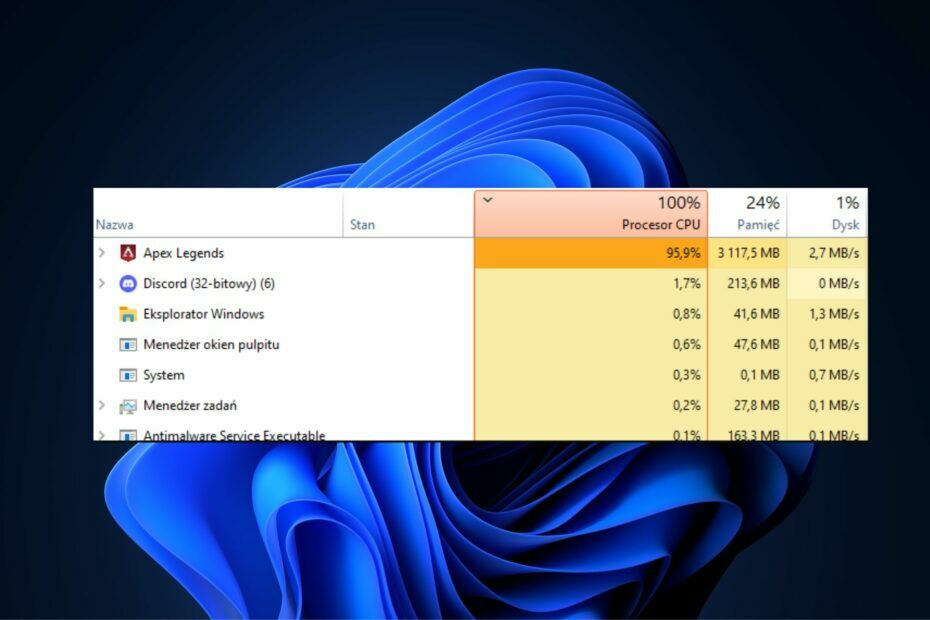
เอ็กซ์ติดตั้งโดยคลิกที่ไฟล์ดาวน์โหลด
นี่คือวิธีที่คุณสามารถแก้ปัญหาพีซีและลบไฟล์ที่เสียหายได้ใน 3 ขั้นตอนง่ายๆ:
- ดาวน์โหลดและติดตั้ง Fortect.
- เปิดแอปเพื่อเริ่มกระบวนการสแกน
- คลิก เริ่มการซ่อมแซม ปุ่มเพื่อแก้ไขปัญหาทั้งหมดที่ส่งผลต่อประสิทธิภาพการทำงานของคอมพิวเตอร์ของคุณ
- ดาวน์โหลด Fortect แล้วโดย 0 ผู้อ่านในเดือนนี้
ผู้เล่นหลายคนเพิ่งรายงานว่าพบปัญหาการใช้งาน CPU สูงของ Apex Legends เมื่อเริ่มเกมบน Windows PC
หากอัตราการใช้งาน CPU ของคุณเปิดอยู่ Apex Legends สูงผิดปกติ
ไม่ต้องกังวลเนื่องจากเราได้รวบรวมขั้นตอนบางอย่างเพื่อลดขั้นตอนในบทความนี้เพื่อให้เกมทำงานได้อย่างราบรื่นโดยไม่เกิดปัญหา- อะไรทำให้การใช้งาน CPU สูงในตำนาน Apex
- ฉันจะแก้ไขการใช้งาน CPU สูงในตำนาน Apex ได้อย่างไร
- 1. เรียกใช้ Apex Legends ด้วยสิทธิ์ระดับผู้ดูแลระบบ
- 2. ล้าง Origin หรือ Steam Cache
- 2.1. วิธีล้างแคช Origin
- 2.2. วิธีล้างแคช Steam
- 3. อัปเดตไดรเวอร์กราฟิกของคุณ
อะไรทำให้การใช้งาน CPU สูงในตำนาน Apex
มีสาเหตุหลายประการที่ทำให้คุณใช้งาน CPU สูงใน Apex legends ด้านล่างนี้คือเหตุผลบางประการ:
- ไฟล์เกมเสียหายหรือเสียหาย – มีโอกาสสูงที่ปัญหาการใช้งาน CPU สูงของ Apex Legends จะเกิดขึ้นเนื่องจากไฟล์เกมเสียหายและผิดพลาด ไฟล์เกมที่ติดไวรัสมีประวัติการลดประสิทธิภาพของเกมและเพิ่มการใช้ CPU ในคอมพิวเตอร์ของคุณ
- ไดรเวอร์กราฟิกที่ล้าสมัย – ปัญหานี้อาจเกิดขึ้นได้จากกราฟิกที่ล้าสมัยและไดรเวอร์อุปกรณ์อื่นๆ ดังนั้น, อัปเดตไดรเวอร์ GPU ของคุณ หากคุณไม่ได้ทำมาสักระยะหนึ่งแล้ว เมื่อทำเช่นนี้ คุณจะสามารถขจัดปัญหาหรือจุดบกพร่องที่ทำให้การใช้งาน CPU เพิ่มขึ้นได้
- แคชเสียหายที่เกี่ยวข้องกับตัวเปิดเกม – การใช้งาน CPU สูงของ Apex Legends อาจเกิดจากแคชเสียหายที่เชื่อมโยงกับตัวเปิดเกม เช่น Origin หรือ Steam ในการแก้ปัญหา ให้ลองล้างแคชของ Origin หรือ Steam หากสถานการณ์นี้มีผล
- ภาพซ้อนทับในเกม – โอเวอร์เลย์ในเกมอาจเป็นต้นตอของปัญหาปัจจุบัน ดังนั้น ให้ปิดโอเวอร์เลย์ในเกม
- การตั้งค่ากราฟิกในเกม – การใช้งาน CPU สูงของ Apex Legends อาจเกิดขึ้นได้หากคุณเปิดใช้งานการตั้งค่ากราฟิกสูง แก้ไขการตั้งค่าภาพของเกมแทน
ตอนนี้คุณทราบสาเหตุที่เป็นไปได้บางประการที่อยู่เบื้องหลังปัญหาการใช้งาน CPU สูงของ Apex Legends แล้ว ให้เราดำเนินการต่อเพื่อหาวิธีลดปัญหาดังกล่าว
ฉันจะแก้ไขการใช้งาน CPU สูงในตำนาน Apex ได้อย่างไร
ก่อนดำเนินการแก้ไขปัญหาขั้นสูงหรือปรับแต่งการตั้งค่าสำหรับข้อผิดพลาดการใช้งาน CPU สูงของ Apex legends ให้ลองดำเนินการตรวจสอบเบื้องต้นต่อไปนี้:
- รีสตาร์ทพีซีของคุณหากคุณเพิ่งพบปัญหา
- อัปเดตไดรเวอร์คอมพิวเตอร์ของคุณ
- ปิดแอพพลิเคชั่นหรือหน้าต่างที่ไม่จำเป็นที่คุณเปิดไว้
หากหลังจากพยายามตรวจสอบข้างต้นแล้ว ปัญหายังคงอยู่ คุณสามารถสำรวจวิธีแก้ไขปัญหาขั้นสูงด้านล่าง
1. เรียกใช้ Apex Legends ด้วยสิทธิ์ระดับผู้ดูแลระบบ
- กด หน้าต่าง + อี กุญแจเปิด ไฟล์เอ็กซ์พลอเรอร์
- ค้นหาไฟล์ปฏิบัติการหลักของ ตำนานเอเพ็กซ์ คลิกขวาที่ ApexLegends.exe ไฟล์และเลือก คุณสมบัติ จากเมนูบริบท
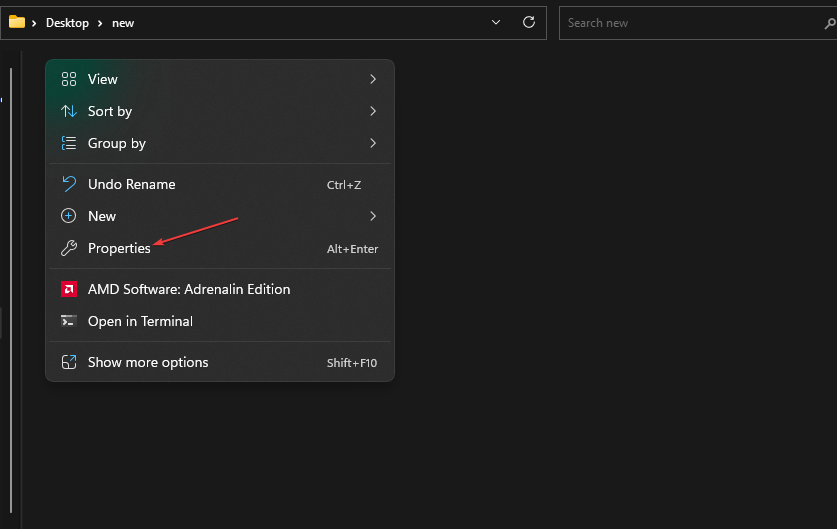
- จากนั้นไปที่ ความเข้ากันได้ แท็บและทำเครื่องหมายในช่องที่มี เรียกใช้โปรแกรมนี้ในฐานะผู้ดูแลระบบ
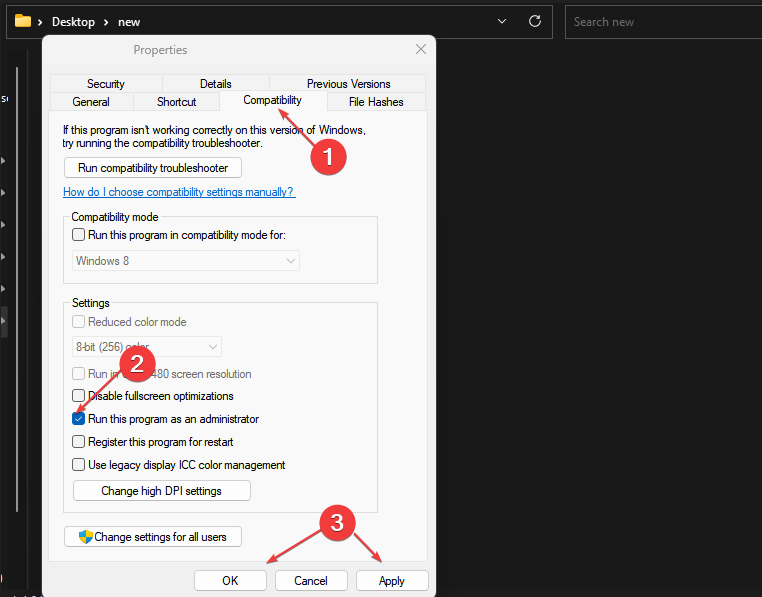
- จากนั้นคลิก นำมาใช้ และ ตกลง ปุ่มเพื่อบันทึกการเปลี่ยนแปลง
การเรียกใช้ Apex Legends ในฐานะผู้ดูแลระบบได้ทำงานกับผู้เล่นหลายคน อย่างไรก็ตาม หากไม่ได้ผล คุณสามารถตรวจสอบวิธีแก้ไขถัดไปได้
2. ล้าง Origin หรือ Steam Cache
2.1. วิธีล้างแคช Origin
- กด หน้าต่าง + ร เพื่อเปิด วิ่ง กล่องโต้ตอบ พิมพ์ %ข้อมูลโปรแกรม%/ต้นทาง ในช่องข้อความ
- ถัดไป ในไดเร็กทอรีที่เปิดอยู่ ให้ลบโฟลเดอร์ทั้งหมด ยกเว้นโฟลเดอร์ เนื้อหาท้องถิ่น โฟลเดอร์
- จากนั้นเปิด วิ่ง กล่องโต้ตอบคำสั่งอีกครั้ง พิมพ์ %ข้อมูลแอพ% ในช่องข้อความ และล้างข้อมูล โฟลเดอร์ต้นทาง
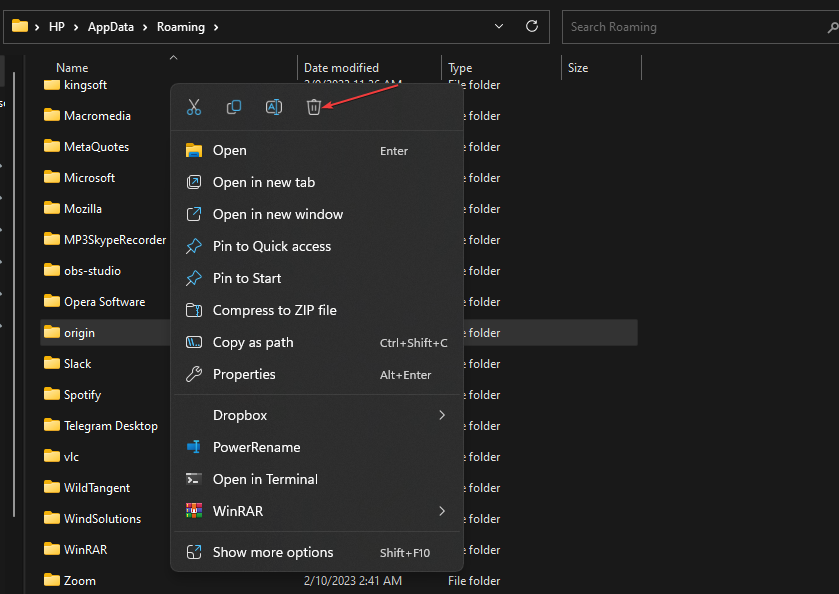
- หรืออีกวิธีหนึ่งคือเปิด เรียกใช้คำสั่ง โต้ตอบอีกครั้งแล้วพิมพ์ %ประวัติผู้ใช้% ในกล่อง
- เปิด ข้อมูลแอพ โฟลเดอร์ นำทางไปยังไฟล์ ท้องถิ่น โฟลเดอร์และลบไฟล์ ต้นทาง โฟลเดอร์
- รีสตาร์ทพีซีของคุณ
เคล็ดลับจากผู้เชี่ยวชาญ:
ผู้สนับสนุน
ปัญหาเกี่ยวกับพีซีบางอย่างยากที่จะแก้ไข โดยเฉพาะอย่างยิ่งเมื่อเป็นเรื่องของไฟล์ระบบและที่เก็บ Windows ของคุณที่สูญหายหรือเสียหาย
อย่าลืมใช้เครื่องมือเฉพาะ เช่น ฟอร์เทคซึ่งจะสแกนและแทนที่ไฟล์ที่เสียหายด้วยเวอร์ชันใหม่จากที่เก็บ
ตอนนี้คุณสามารถเปิด Origin และ Apex Legends ใหม่เพื่อตรวจสอบว่าปัญหาได้รับการแก้ไขแล้วหรือไม่
2.2. วิธีล้างแคช Steam
- กด หน้าต่าง + ร กุญแจเปิด วิ่ง กล่องโต้ตอบคำสั่ง พิมพ์ %ข้อมูลแอพ% ในช่องข้อความ
- ค้นหา ไอน้ำ โฟลเดอร์ในตำแหน่งที่เปิดอยู่ หากคุณไม่เห็นโฟลเดอร์ คุณสามารถทำได้ แสดงไฟล์/โฟลเดอร์ที่ซ่อนอยู่
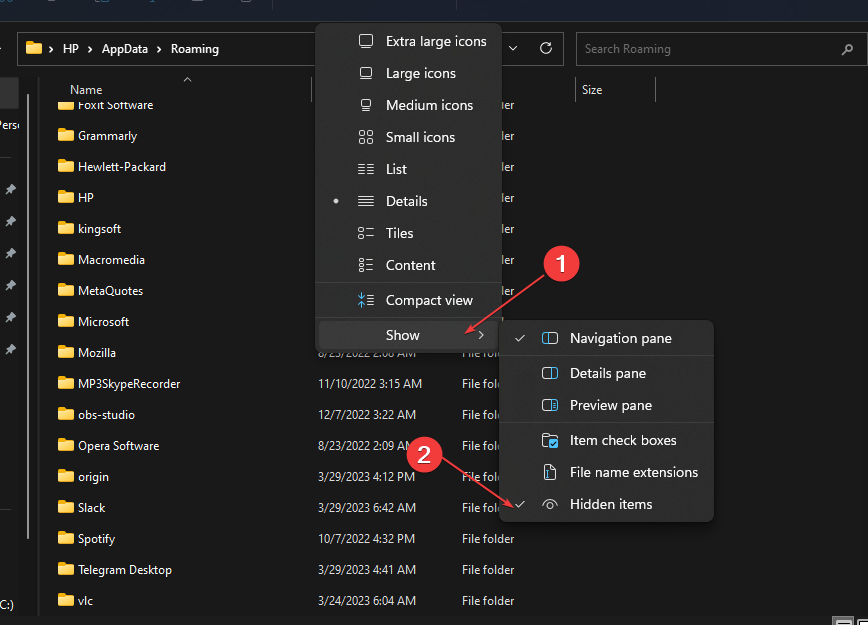
- ต่อไป ลบ ไอน้ำ โฟลเดอร์และปิด File Explorer
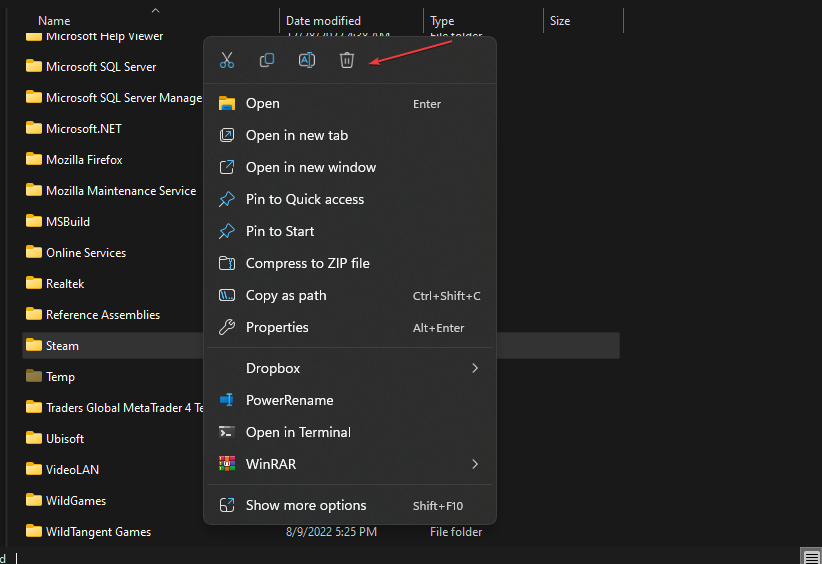
- สุดท้าย รีสตาร์ทพีซีของคุณและเปิด game1 เพื่อดูว่าปัญหาการใช้งาน CPU สูงได้รับการแก้ไขหรือไม่
ผู้ใช้บางคนรายงานว่าการล้างแคชจาก Steam และ Origin ช่วยให้พวกเขาใช้งาน CPU สูงได้ คุณควรลองด้วย
3. อัปเดตไดรเวอร์กราฟิกของคุณ
- กด หน้าต่าง + ร กุญแจเปิด วิ่ง หน้าต่าง. พิมพ์ข้อความต่อไปนี้ในช่องค้นหา devmgmt.mscและกด เข้า.
- เลือก การ์ดแสดงผล โดยดับเบิลคลิกจากผลการค้นหา คลิกขวาที่ ไดรเวอร์กราฟิก และเลือก อัพเดทไดรเวอร์ จากเมนูบริบท
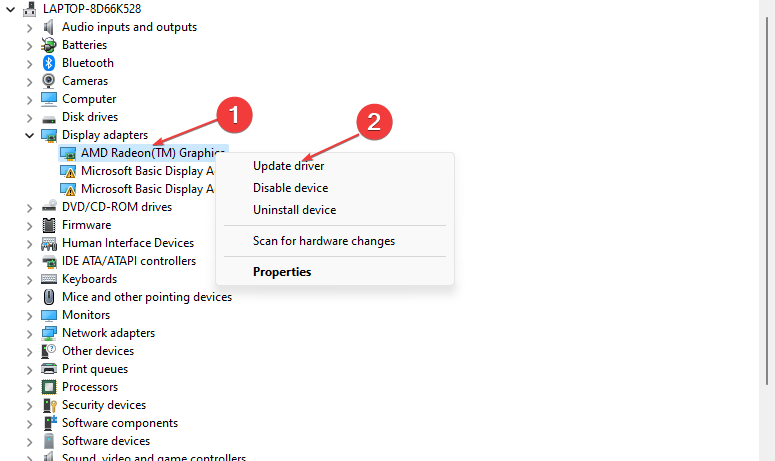
- ตอนนี้ เลือก ค้นหาไดรเวอร์โดยอัตโนมัติ

- รีสตาร์ทเครื่องคอมพิวเตอร์หลังจากกระบวนการอัพเดตเสร็จสิ้น
คุณยังสามารถรับไดรเวอร์กราฟิกล่าสุดได้จากเว็บไซต์ของผู้ผลิต เช่น อินเทล, เอเอ็มดี, หรือ เอ็นวิเดียขึ้นอยู่กับ GPU ของคุณ
แทนที่จะค้นหาและอัปเดตไดรเวอร์ด้วยตนเอง ซึ่งอาจมีความเสี่ยงและทำให้เกิดปัญหาอื่นๆ ได้ด้วย คุณสามารถใช้วิธีที่ปลอดภัยและอัตโนมัติได้
กล่าวคือ โปรแกรมควบคุม เป็นซอฟต์แวร์ที่สามารถสแกนพีซีของคุณทั้งหมดและค้นหาไดรเวอร์ที่ล้าสมัย ดังนั้นจึงอัปเดตเป็นเวอร์ชันอย่างเป็นทางการได้ในคลิกเดียว
ควรแก้ไขปัญหาหลังจากอัปเดตไดรเวอร์กราฟิกของคุณ อย่างไรก็ตาม หากข้อผิดพลาดยังคงอยู่ คุณสามารถสำรวจคำแนะนำเฉพาะของเราได้ที่ วิธีแก้ไข Apex legends หากไม่ได้ใช้ GPU เพื่อขอความช่วยเหลือต่อไป.
หรือคุณสามารถดำเนินการตามขั้นตอนที่ให้ไว้ในของเรา วิธีที่ดีที่สุดในการจำกัดการใช้งาน CPU ของกระบวนการ คู่มือการแก้ไขปัญหา
และนั่นก็คือวิธีลดการใช้งาน CPU สูงใน Apex legends หากคุณมีคำถามหรือข้อมูลเพิ่มเติมเกี่ยวกับปัญหาการใช้งาน CPU สูงของ Apex Legends โปรดอย่าลังเลที่จะใช้ส่วนความคิดเห็นด้านล่าง
ยังคงประสบปัญหา?
ผู้สนับสนุน
หากคำแนะนำข้างต้นไม่สามารถแก้ปัญหาของคุณได้ คอมพิวเตอร์ของคุณอาจประสบปัญหา Windows ที่รุนแรงขึ้น เราขอแนะนำให้เลือกโซลูชันแบบครบวงจรเช่น ฟอร์เทค เพื่อแก้ไขปัญหาได้อย่างมีประสิทธิภาพ หลังการติดตั้ง เพียงคลิกที่ ดู&แก้ไข ปุ่มแล้วกด เริ่มการซ่อมแซม